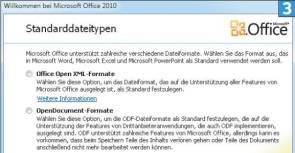Workshop: Office 2010 (1/2)
weitere sinnvolle Anpassungen
Weitere sinnvolle Anpassungen
Aktivieren Sie bei «Microsoft PowerPoint» das «Organigramm-Add-In für Microsoft Office-Programme». Dafür können Sie unter «Gemeinsam genutzte Office-Features/Internationale Unterstützung» den Punkt «Schriftart für Japanisch» deaktivieren.
Aktivieren Sie bei «Microsoft PowerPoint» das «Organigramm-Add-In für Microsoft Office-Programme». Dafür können Sie unter «Gemeinsam genutzte Office-Features/Internationale Unterstützung» den Punkt «Schriftart für Japanisch» deaktivieren.
Das letzte Installationsfenster fordert Sie auf: «Vervollständigen Sie Ihre Office-Erfahrung». Microsoft versucht, Ihnen diverse Onlinedienste schmackhaft zu machen. Damit könnten Sie bei der Arbeit mit Ihrem lokal installierten Office auch Dateien in einem passwortgeschützten Bereich im Internet speichern, sie mit anderen teilen, Onlineschulungen abrufen oder Office-Zusätze installieren. Ob Sie auf Online fortsetzen klicken, bleibt Ihnen überlassen. Falls ja, müssen Sie sich registrieren.
Unmittelbar nach der Office-Installation wird Windows-Update übrigens ein neues Filter-Update für Outlook 2010 finden. Installieren Sie es, um den Spam-Schutz zu verbessern. Zuletzt aktivieren Sie Ihr neues Office 2010 via Internet; das ist eine Frage von ein paar Klicks und wenigen Sekunden. Eine Aktivierung ist Pflicht – eine Registrierung hingegen nicht.
Die Formatfrage: Beim ersten Start von Word, Excel & Co. stehen Sie vor der Entscheidung, welche Dateitypen Sie mit Office standardmässig erstellen wollen, Screen 3. Hier offeriert Office fürs Erste nur zwei Formate: die Microsoft-eigenen Office Open XML-Formate und die von OpenSource-Programmen verwendeten OpenDocument-Formate (ODF). Der Grund: Die europäische Kommission hat Microsoft dazu verknurrt, die als internationale ISO-Norm zertifizierten OpenDocument-Formate zu unterstützen und die Spezifikationen ihrer eigenen Office Open XML-Formate offenzulegen. Letztere werden bis zu einem gewissen Grad auch von Konkurrenzprodukten unterstützt.
Wägen Sie das Für und Wider ab - mehr dazu auf der nächsten Seite
Wägen Sie das Für und Wider ab - mehr dazu auf der nächsten Seite
- Workshop: Office 2010 (1/2)
- Tipps zur Installation
- weitere sinnvolle Anpassungen
- Open XML oder OpenDocument?
- erste Schritte mit Office 2010
- Makros anzeigen
- Multifunktionsleiste anpassen
- Multifunktionsleiste sichern
- Programmoptionen
- Vorlagen
- Was tun, wenn man sich komplett verfranst hat?
- Tastenkürzel
- Speichern im Web
- QuickInfo-Sprache ändern
- Welche Version für welchen Anwender
Kommentare
Es sind keine Kommentare vorhanden.